
时间:2020-10-27 01:42:26 来源:www.win10xitong.com 作者:win10
我们在用电脑的时候会遇到各种莫名其妙的问题,比如今天小编就遇到了win10没有自带计算器的问题,不要慌,遇到了win10没有自带计算器的问题我们要想办法来解决它,那这个问题可不可以我们自己就解决呢?当然是可以的。小编直接给出操作步骤:1、我们依次点击打开C:WINDOWS---system32 ,在些目录下找到并双击【calc.exe】双击就可以打开计算器。2、还有一种方法返回到win1064位的电脑桌面,点击左下角的【开始】,选择【运行】就完成了。要是你还没有解决,那接下来就一起来看看具体的win10没有自带计算器的详细解决教程。
win10没有计算器怎么办?如何打开计算器?
第一步:我们依次点击打开C:WINDOWS---system32 ,在些目录下找到并双击【calc.exe】双击就可以打开计算器。
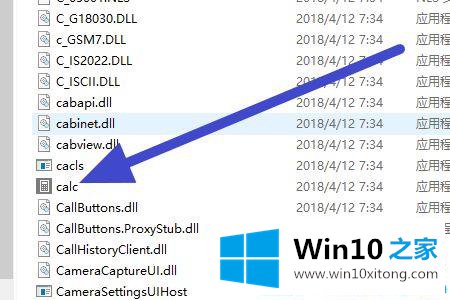
第二步:还有一种方法返回到win1064位的电脑桌面,点击左下角的【开始】,选择【运行】。
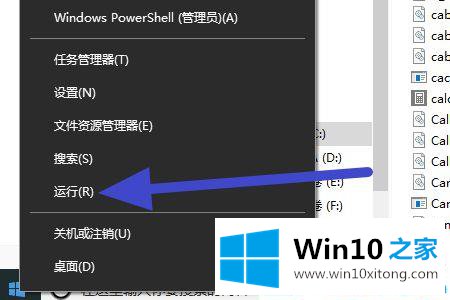
第三步:接下来在运行窗口中,输入命令:calc,按确定或者回画键都可以打开计算器。
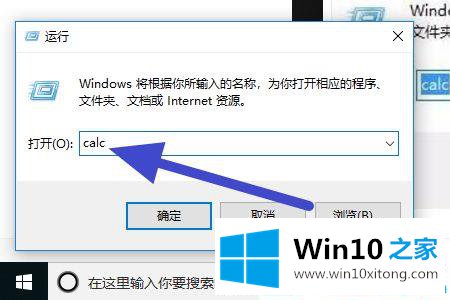
升级到win10系统后,相对于win7有了很大的变化,很多用户找不到常用的一些功能。关于win10电脑调出计算器的方法分享到这里了。
对于win10没有自带计算器的问题大家是不是根据小编在上文提供的方法步骤完美的解决了呢?要是你对这个问题还有疑问,欢迎给本站留言,我们将继续协助你处理这个问题。